Bài viết dưới đây giới thiệu chi tiết tới các bạn cách tạo và hiệu chỉnh Text box trong Word.
1. Tạo Text box.
Đang xem: Cách tạo text box trong word 2010
Bước 1: Vào thẻ Insert -> Text -> Text Box -> lựa chọn kiểu Textbox cần tạo:
Bước 2: Nhập nội dung cần tạo Text box và thay đổi kiểu chữ, font chữ cho Text box:
Bước 3: Di chuyển vị trí Text box tùy yêu cầu của bạn:
– Hoặc bạn có thể tạo 1 Text Box đơn giản như sau:
2. Hiệu chỉnh Word Art.
– Thay đổi kiểu chữ Text Box bằng cách kích chọn Text Box -> Format -> Word Art Styles gồm có các lựa chọn sau:
+Text Fill: Lựa chọn màu cho chữ.
+ Text Outlinel: Lựa chọn màu viền cho chữ.
+ Text Effect: Lựa chọn hiệu ứng cho chữ.
Xem thêm: Tải Font Chữ Viết Phấn Tiếng Việt Hóa Tuyệt Đẹp Đầy Đủ Nhất &Mdash; Ngáo Content
– Ví dụ ở đây lựa chọn hiệu ứng đổ bóng cho chữ:
– Thay đổi lại màu sắc cho chữ trong Text box:
– Thay đổi màu đường viền, khung cho Text Box bằng cách kích chọn 1 trong các biểu tượng
– Kết quả sau khi hiệu chỉnh:
Trên đây là hướng dẫn chi tiết cách tạo và hiệu chỉnh Text Box trong Word.
Chúc các bạn thành công!
Cách tạo khung trong Word – Hướng dẫn cách tạo khung trong Word 2007, 2010, 2013, 2016
Cách thêm, chèn ký hiệu phi trong Word (Ký hiệu Ø trong Word)
Cách tạo bảng, kẻ bảng trong Word – Hướng dẫn cách tạo bảng, kẻ bảng trong Word 2007, 2010, 2013, 2016
Hướng dẫn tắt chức năng tự động kiểm tra chính tả trong Word 2007-2010
Cách chuyển trang nhanh trong Word
Tạo nhiều Header và Footer khác nhau trong cùng 1 tài liệu Word
Viết bình luận Cancel reply
Họ tên
Địa chỉ email
Nội dung
Thủ Thuật Mới
Thủ Thuật Hay
Ads
Giới Thiệu
Blog chia sẻ thủ thuật hay về phần mềm, internet, tin văn phòng, bảo mật, đồ họa, phần cứng, di động, game.
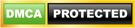
Trợ Giúp
Liên Kết
Back to Top ↑